1.2.安装docker
yum install -y yum-utils \
device-mapper-persistent-data \
lvm2 --skip-broken
然后更新本地镜像源:
# 设置docker镜像源
yum-config-manager \
--add-repo \
https://mirrors.aliyun.com/docker-ce/linux/centos/docker-ce.repo
sed -i 's/download.docker.com/mirrors.aliyun.com\/docker-ce/g'
/etc/yum.repos.d/docker-ce.repo
yum makecache fast
然后输入命令:
yum install -y docker-ce
本章是安装docker-ce社区版本
1.5、启动docker前,一定要关闭防火墙后!!
# 关闭
systemctl stop firewalld
# 禁止开机启动防火墙
systemctl disable firewalld
通过命令启动docker:
2、docker启动
systemctl start docker
systemctl status docker
3、docker 快速安装nginx
第一步骤:
docker pull openresty/openresty
docker run -it --name openresty -p 80:80 openresty/openresty
注意我们docker ps没有看到openresty启动,即便看到docker ps -a已经有了,所以我们还要执行docker start 容器id来启动容器。
# 进入容器指令 可以不执行(比如我这里容器名的是openresty)
docker exec -it 容器名 /bin/bash
mkdir /usr/local/openresty/nginx/
#目的是为了将容器里面的文件和本地linux的文件做一个映射,注意这里命令中用到了挂载的一个思想
docker run -it -p 80:80 --name openresty --restart always -v /usr/local/openresty/nginx/conf/nginx.conf:/usr/local/openresty/nginx/conf/nginx.conf -v /usr/local/openresty/nginx/html:/usr/local/openresty/nginx/html openresty/openresty
浏览器输入ip地址并访问就会看得到这个openresty的welcome页面啦!(这里不作截图)
第二步骤:无视右边黑色面板的命令,看左边文件夹路径以及以下的目录,我是把自己做好的页面dist文件夹下所有文件(图二)复制到(图一)了

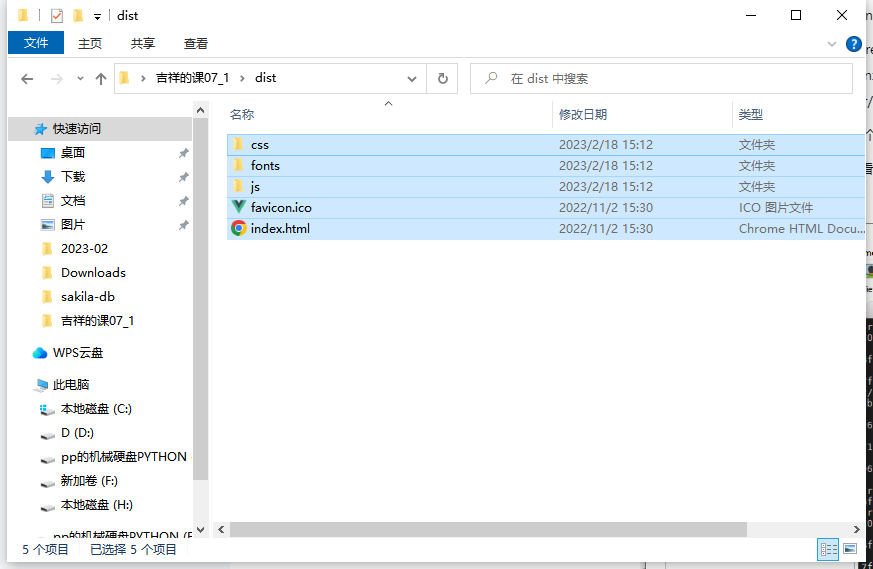
然后我们输入ip地址看到我们的网页
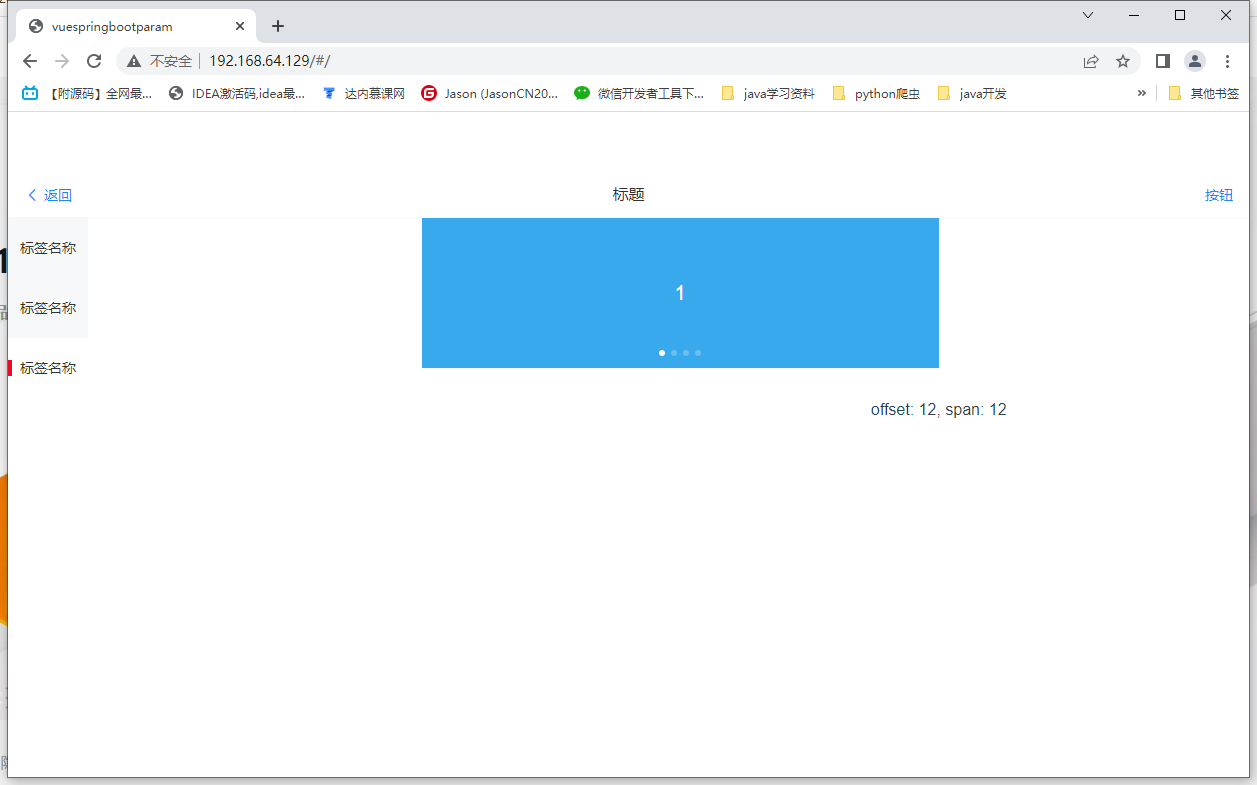
到这里就结束啦,在已有说明文档上再进一步总结而来,为了加深记忆,提升技术
























 被折叠的 条评论
为什么被折叠?
被折叠的 条评论
为什么被折叠?








